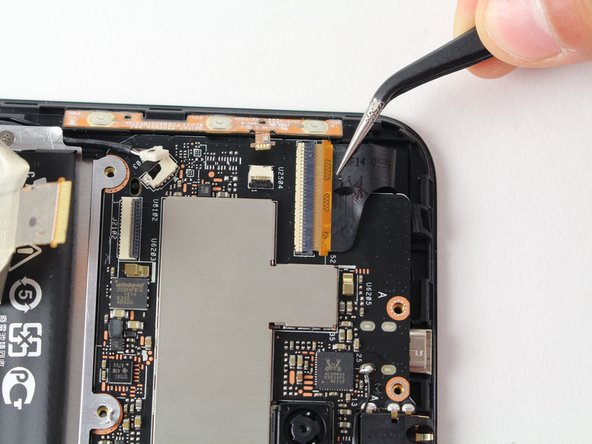Introduction
This guide will take you through the necessary steps to disassemble your Asus MeMO Pad 7 ME176C to replace the screen.
Ce dont vous avez besoin
-
-
Insert plastic opening tool in between screen and back cover to create initial separation between the two.
-
Then run plastic opening tool along end of screen to fully separate back cover from screen.
-
-
Presque terminé !
To reassemble your device, follow these instructions in reverse order.
Conclusion
To reassemble your device, follow these instructions in reverse order.